7.1 如何设置个人资料
第一步:用户点击页面右上角头像,进入个人中心

第二步:进入个人中心后,点击个人中心头像,进入个人资料修改页面,修改个人资料后,点击保存完成资料修改

7.2 如何发送作业通知
第一步:用户在家校互动页面,点击“消息中心-发作业”或消息中心-通知”按钮,即进入发送作业页面;

第二步:编写作业内容之后,选择相关联系人并上传作业图片,点击“发送”按钮,即完成作业的的发布。
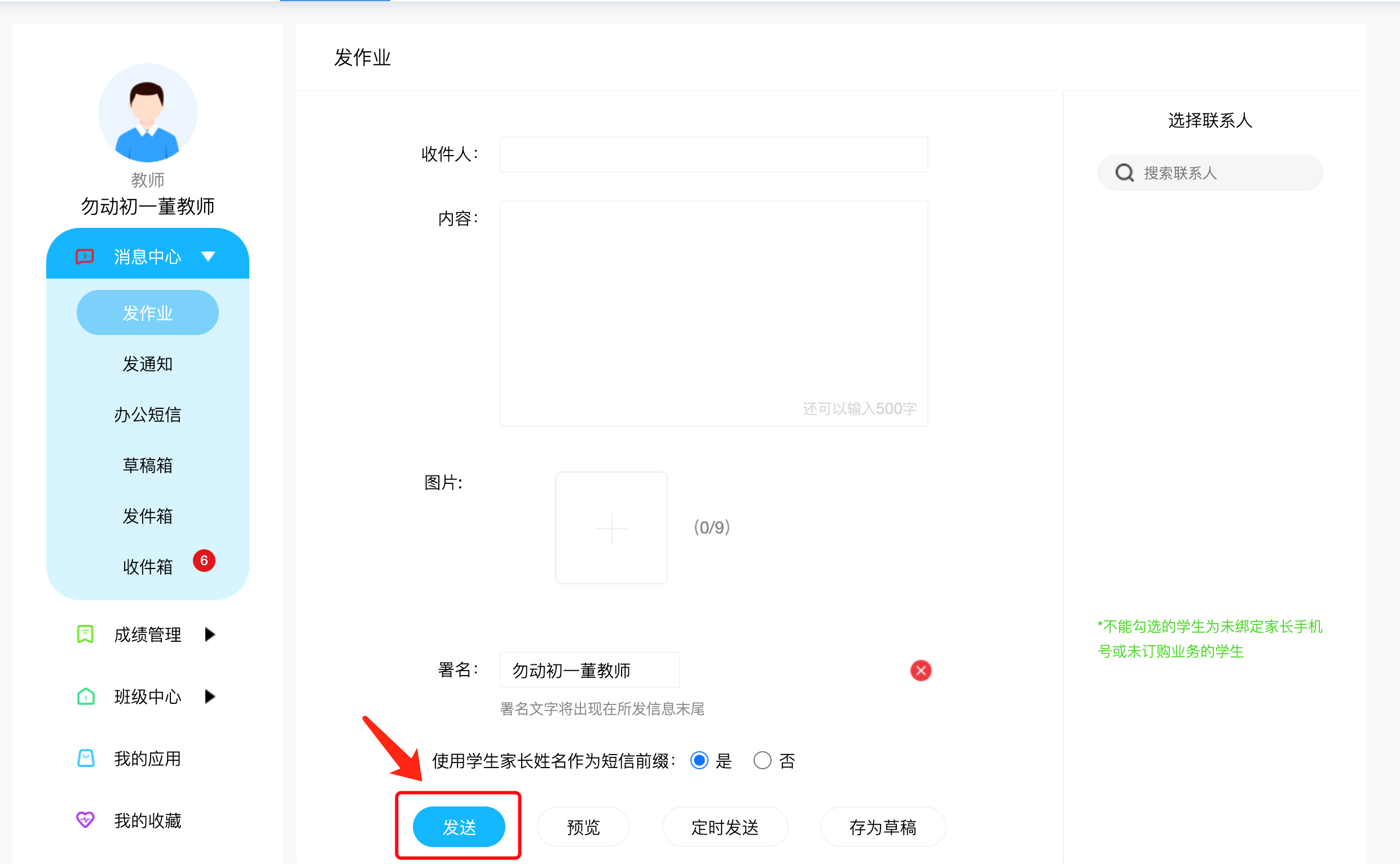
第三步:用户对于不想立即发布的作业,可以存草稿箱活设置为定时发送,方便以后再次编辑。
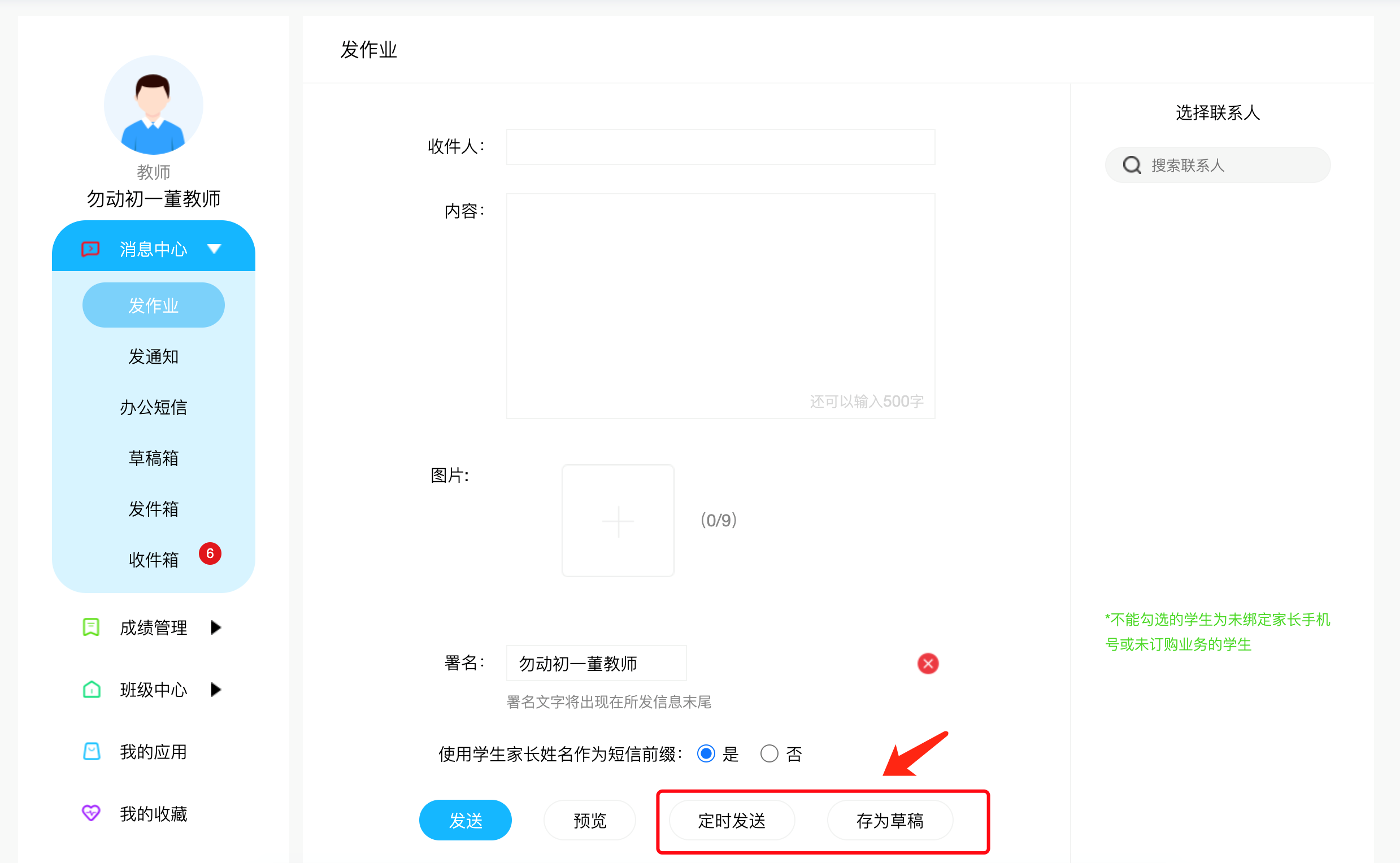
第四步:用户对于已编辑的日志,可以存草稿箱,方便以后再次编辑。

7.3 如何使用相册
第一步:用户在个人中心,点击“班级中心-班级相册”,即可进入到相册页面。

7.4 如何查看作业通知
第一步:用户在个人中心,点击“消息中心-收件箱”,即可进入到消息页面。

7.5 如何修改资料
(1)用户登录后,在“个人中心”中点击“修改资料”的图标,进入到资料修改页面。

(2)在个人资料修改界面,用户可以修改个人的基本资料,包括用户的昵称、性别、出生日期、职务等。
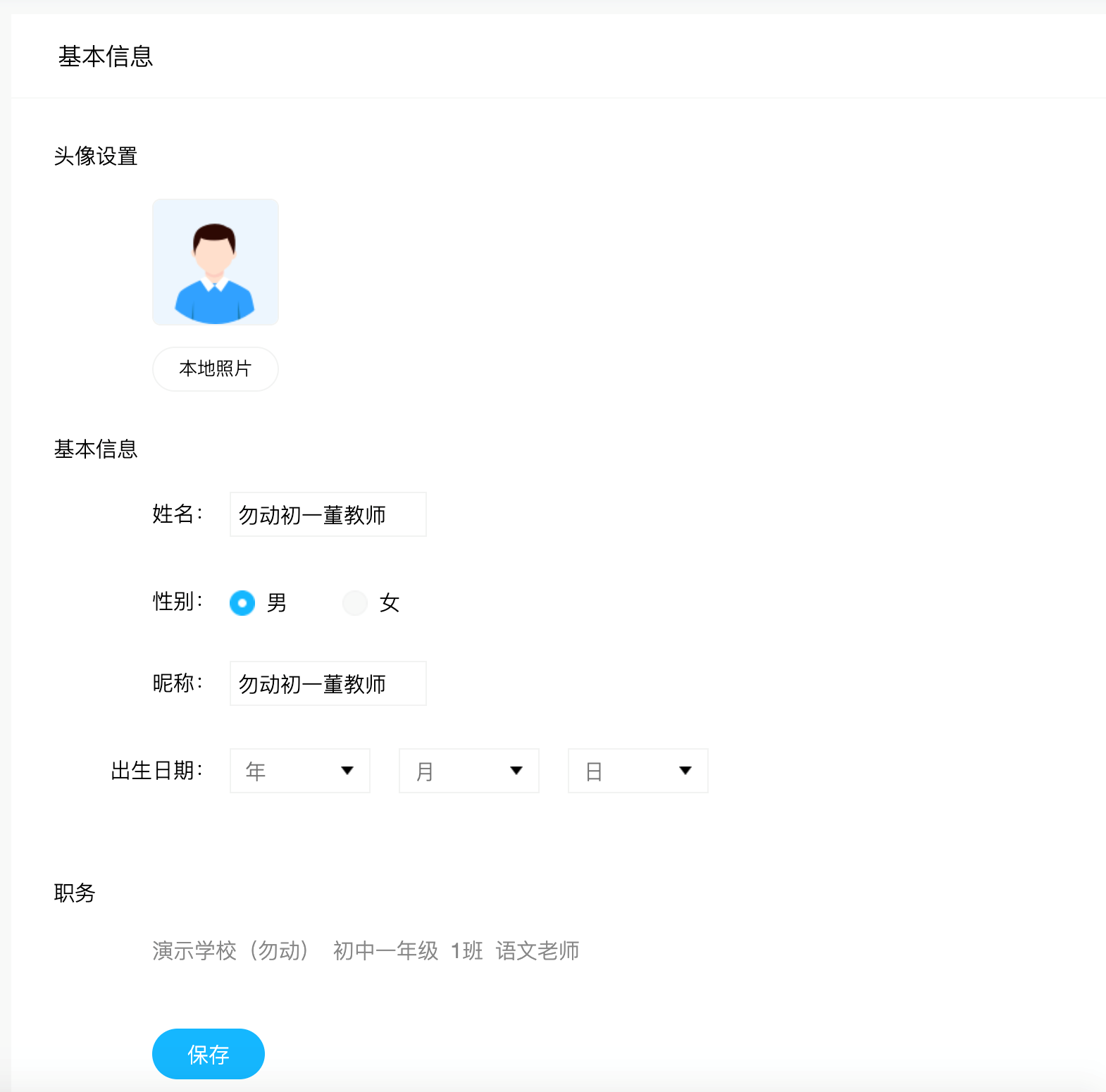
7.6 如何查看我的收藏
第一步:我的收藏主要是展示用户在使用过程中收藏的资源,方便用户进行分类查找。针对已收藏的资源用户可以取消收藏,点击个人中心中“我的收藏”即可进入。

7.7 如何查看我的学习
第一步:我的课程主要展示用户最近看过的视频课程。
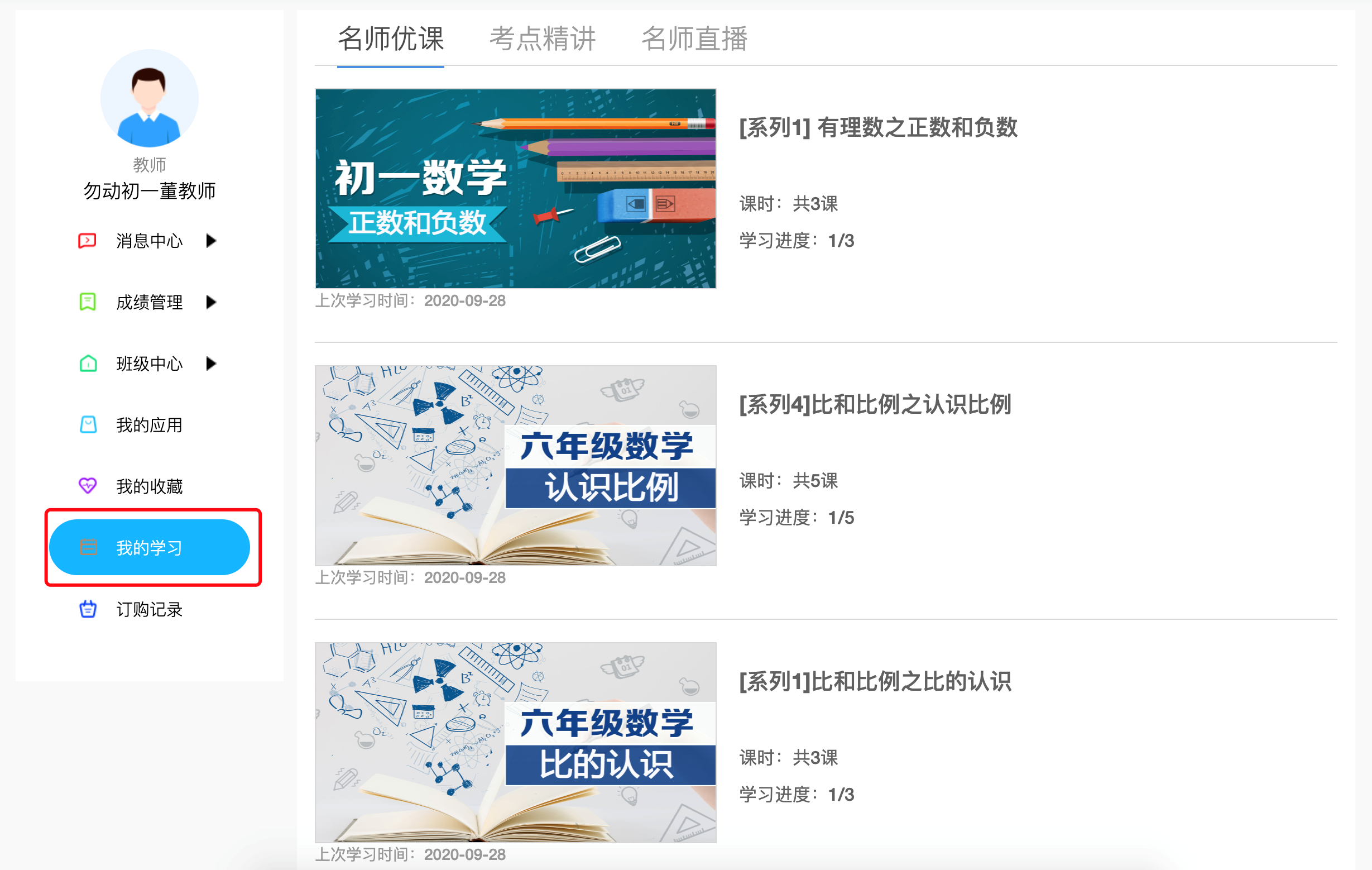
7.8 如何查看我的应用
第一步:我的应用主要展示用户最近使用的和已经购买的应用。

7.9 如何查看订购记录
第一步:订购记录主要展示用户所有的订单数据,也可以在这里对包月的订单进行退订,对未支付的订单进行支付。
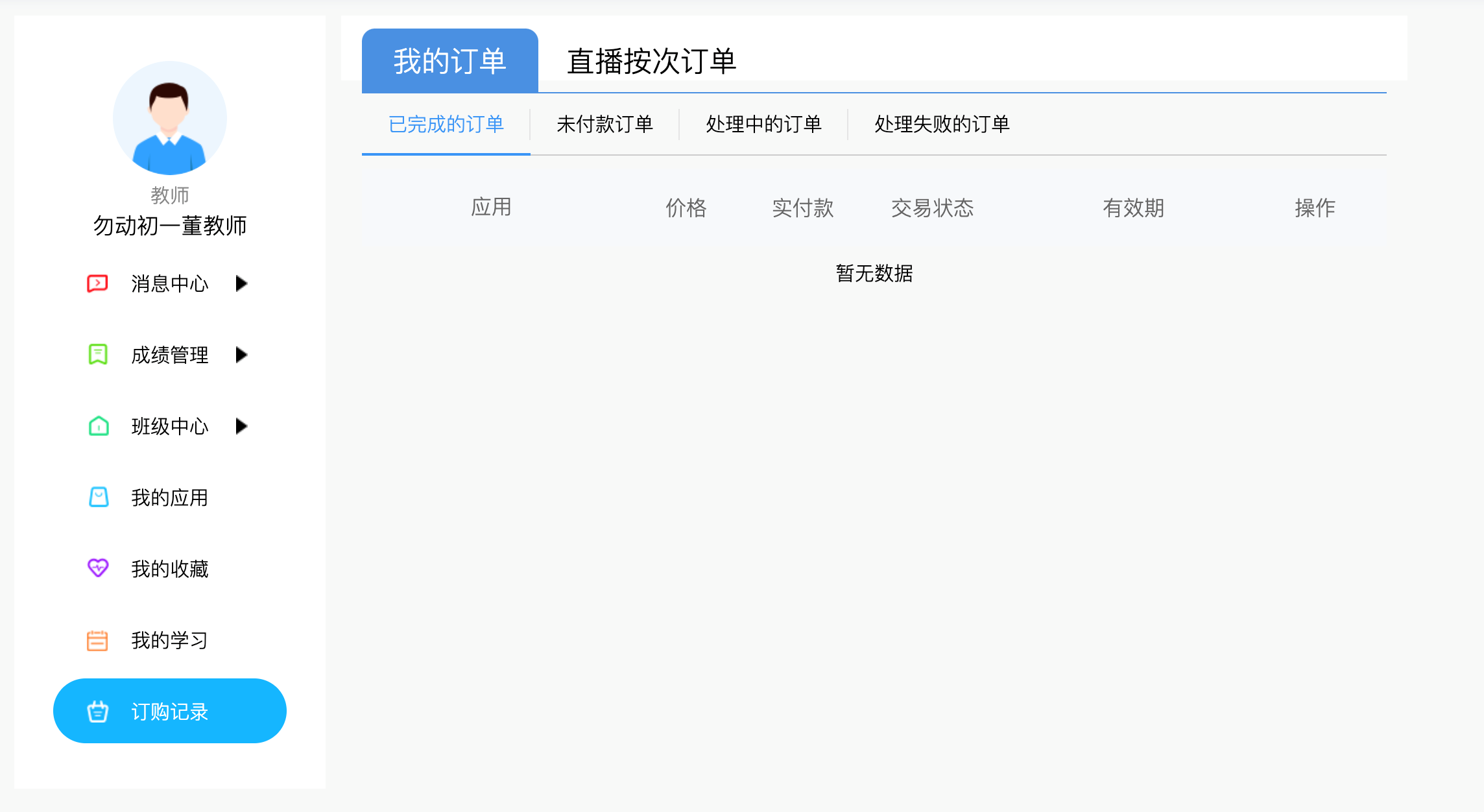
7.10 如何查看班级云
第一步:用户进入个人中心后,点击“班级中心-班级云”按钮进入班级云模块,该模块主要保存用户上传的文件,包含上传、下载和删除的操作。
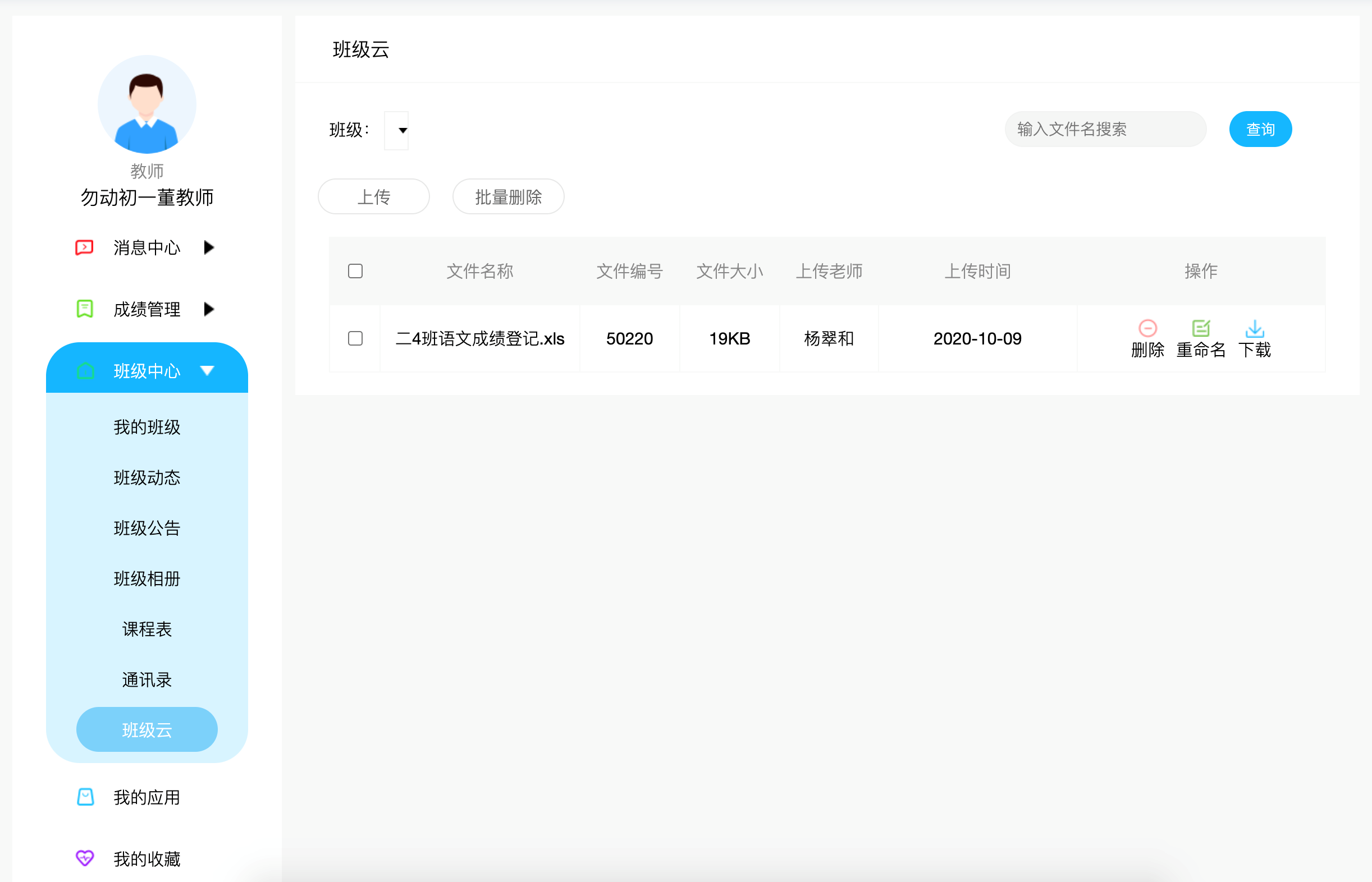
7.11 如何发布公告
第一步:用户进入个人中心,点击“班级管理-班级公告”按钮,进入班级公告页面。
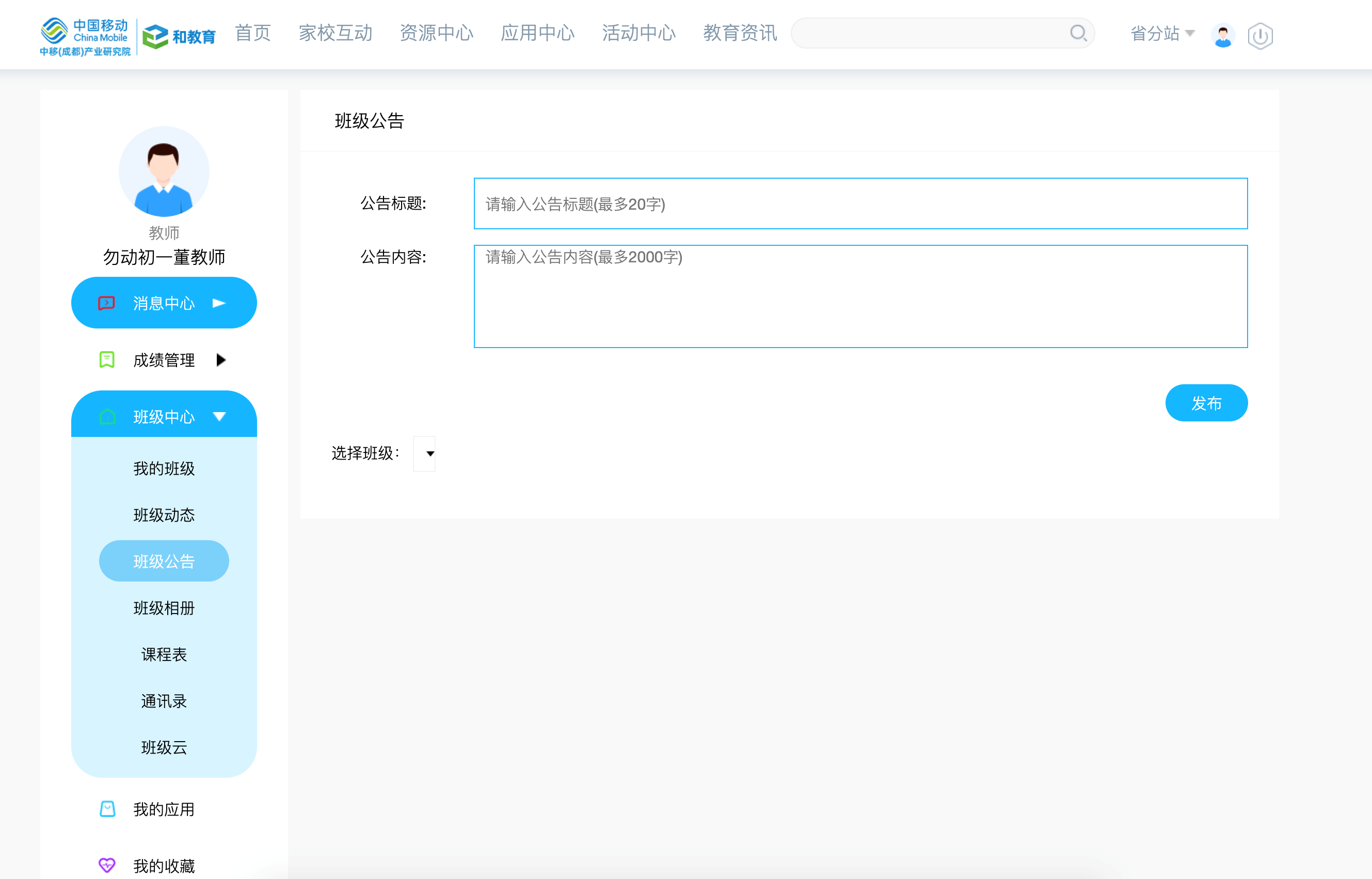
第二步:填写完内容,完成选择班级后,点击“发布”按钮,完成公告发布。
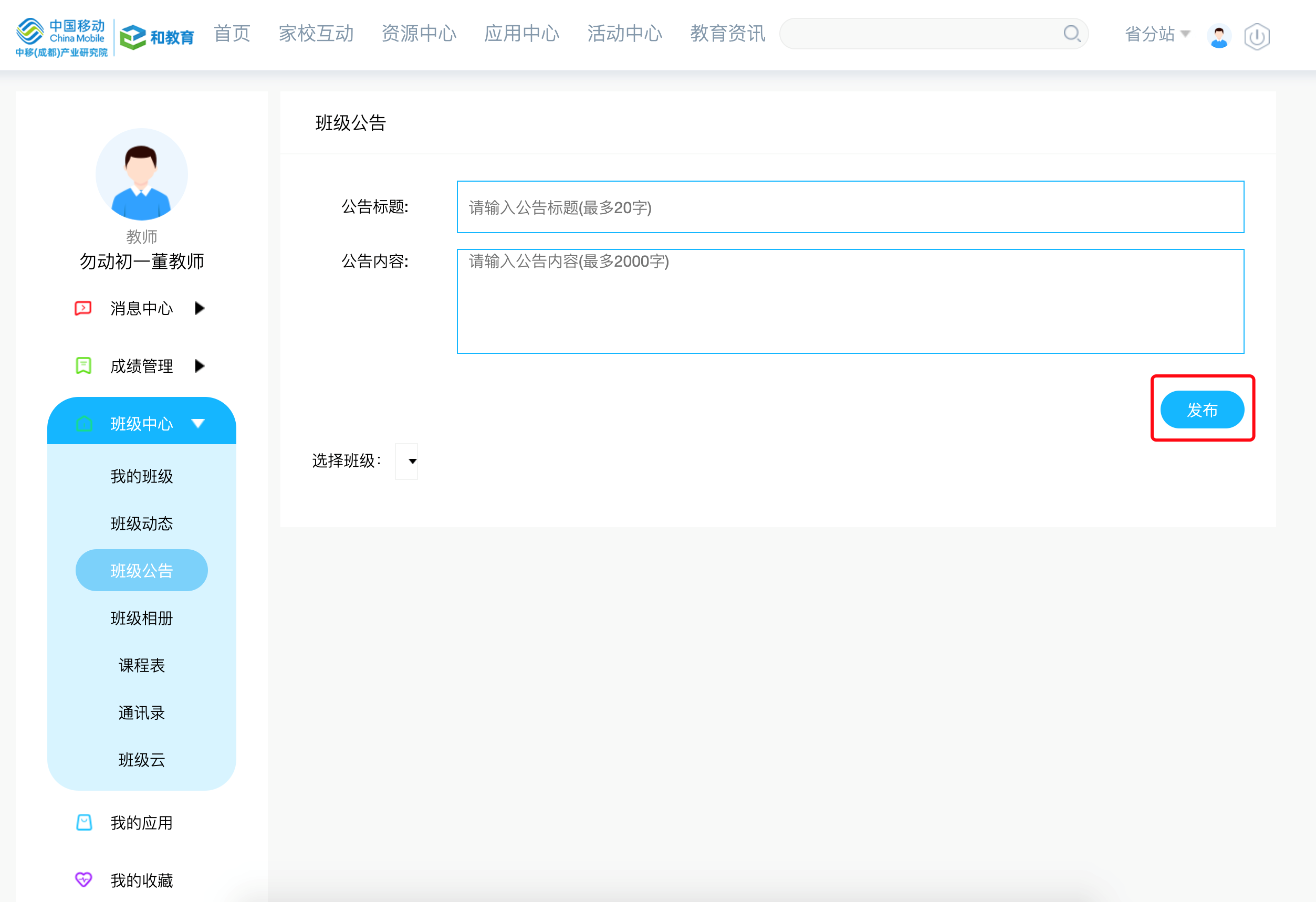
8.1 如何检索资源
用户可以根据学段、学科、版本、年级、教材目录和资源类型对资源进行筛选;

8.2 如何对资源评分
在资源的详细页面,用户可以对该资源进行评分(好评和差评)。

8.3 如何收藏资源
在资源详细页面,点击“收藏”按钮,即可收藏资源。

8.4 如何查看收藏的资源
用户可以在个人中心“我的收藏”页面中查看。
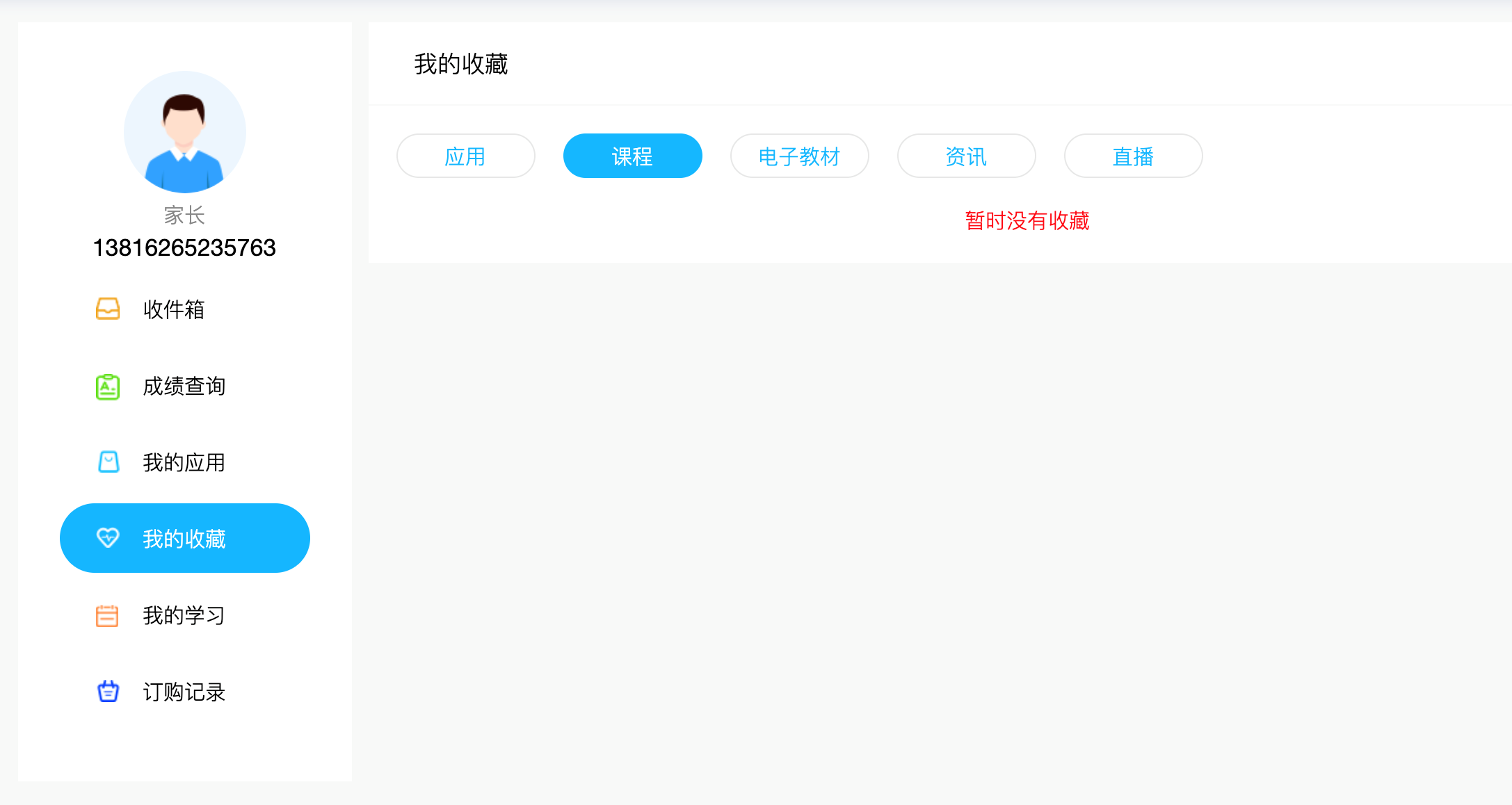
8.5 如何下载资源
在资源详细页面,点击“下载”按钮,即可下载资源。对于微课类的资源,网站不提供下载。

8.6 如何查看教学视频
第一步:选择视频,进入视频详情页
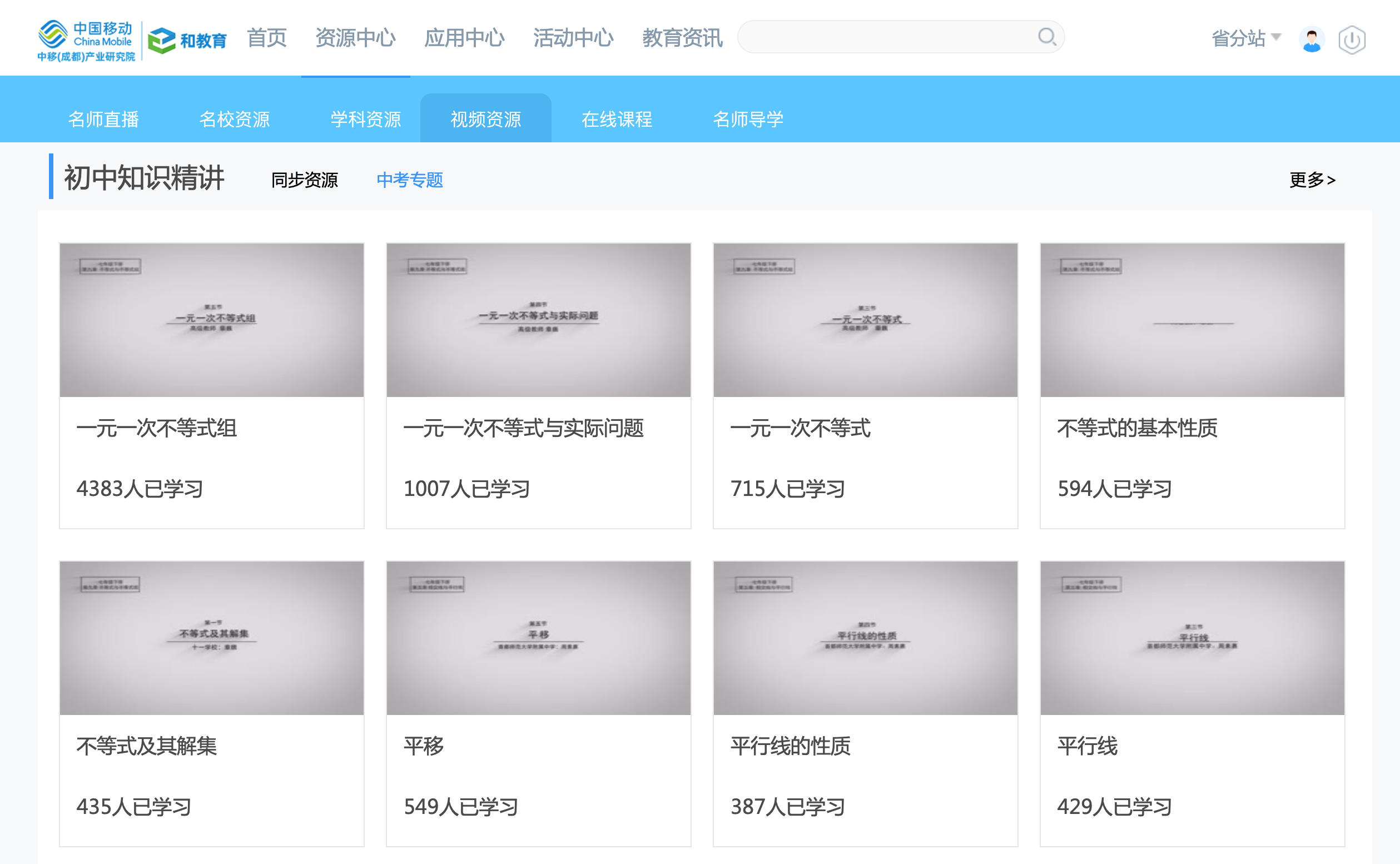
第二步:用户登录成功后,点击课程视频进入视频播放页面,点击播放按钮完成课程学习。

8.7 如何查看精品课程
第一步:选择下面名师优课、考点精讲、演示实验,即进入该类课程的首页面或者点击顶部更多对课程进行按学段的筛选;
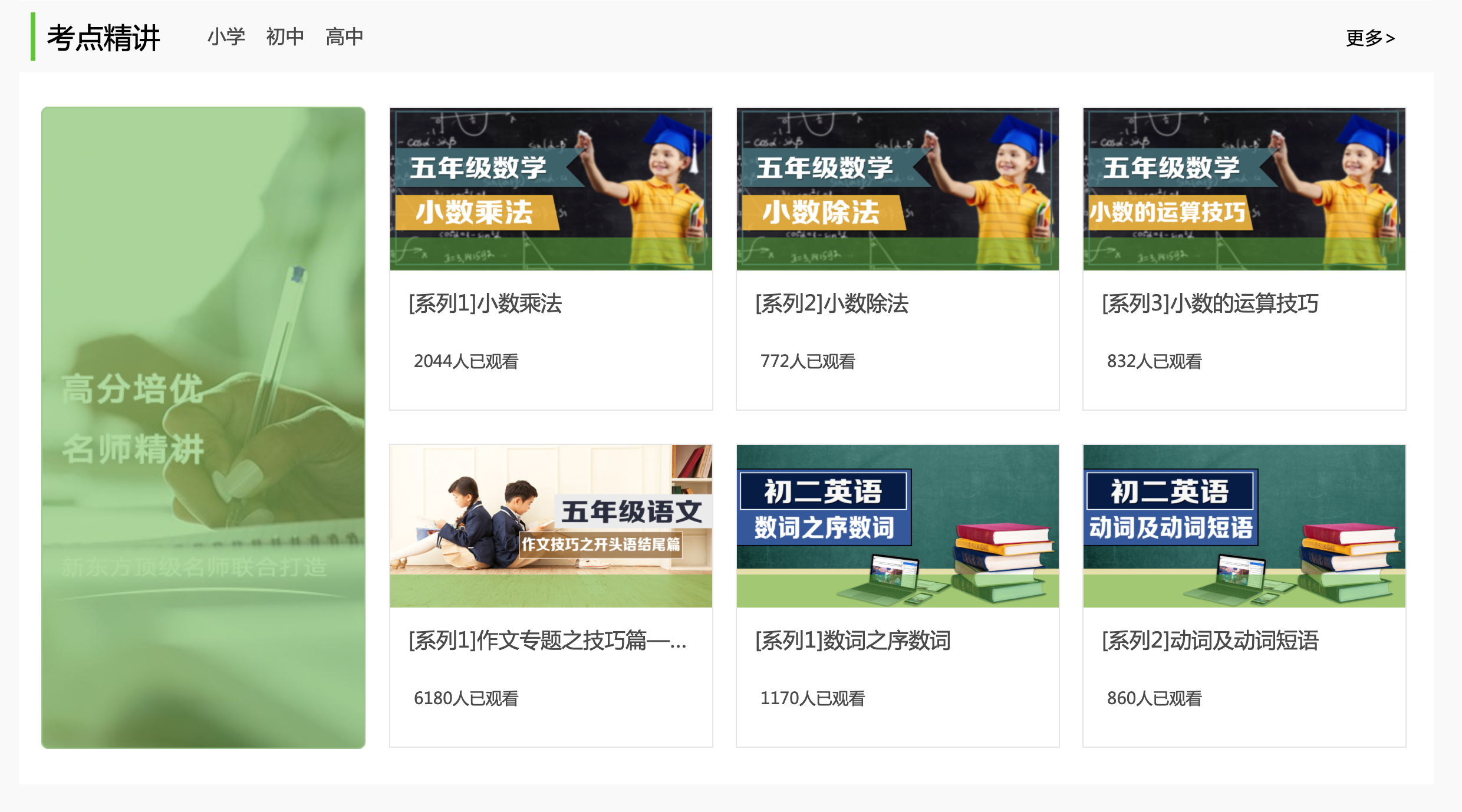
第二步:点击一个课程,即可进入课程的详细页,点击右侧课程列表中的某一节课程,即进入课程的观看页面。

8.8 如何查看学校宝典
第一步:进入资源中心,选择学校宝典,左侧可进行学段、省份筛选,使用搜索框进行学校搜索。
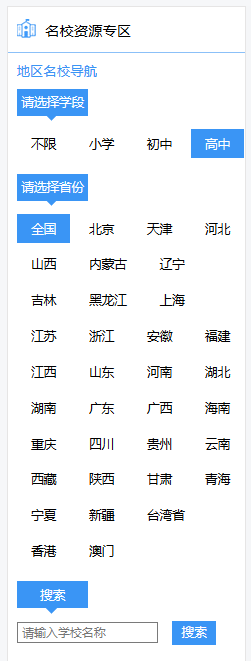
第二步:点击学校图片进入学习资源列表页面,左侧可进行年级、科目、资源类型筛选,点击下载进行资源下载。
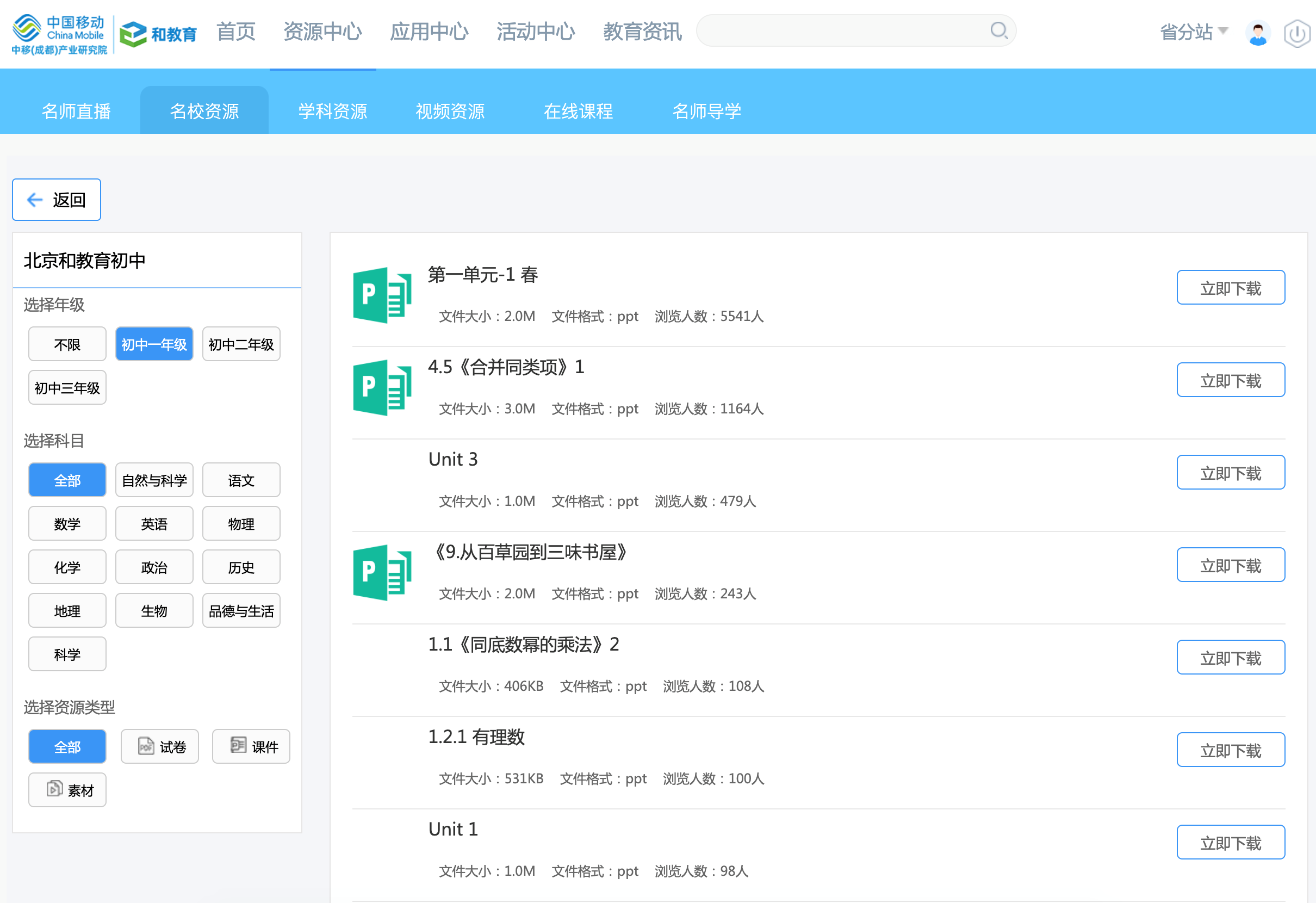
9.1如何查看资讯
第一步:用户在首页点击“教育资讯”即进入教育资讯页面,可查看相应的新闻。
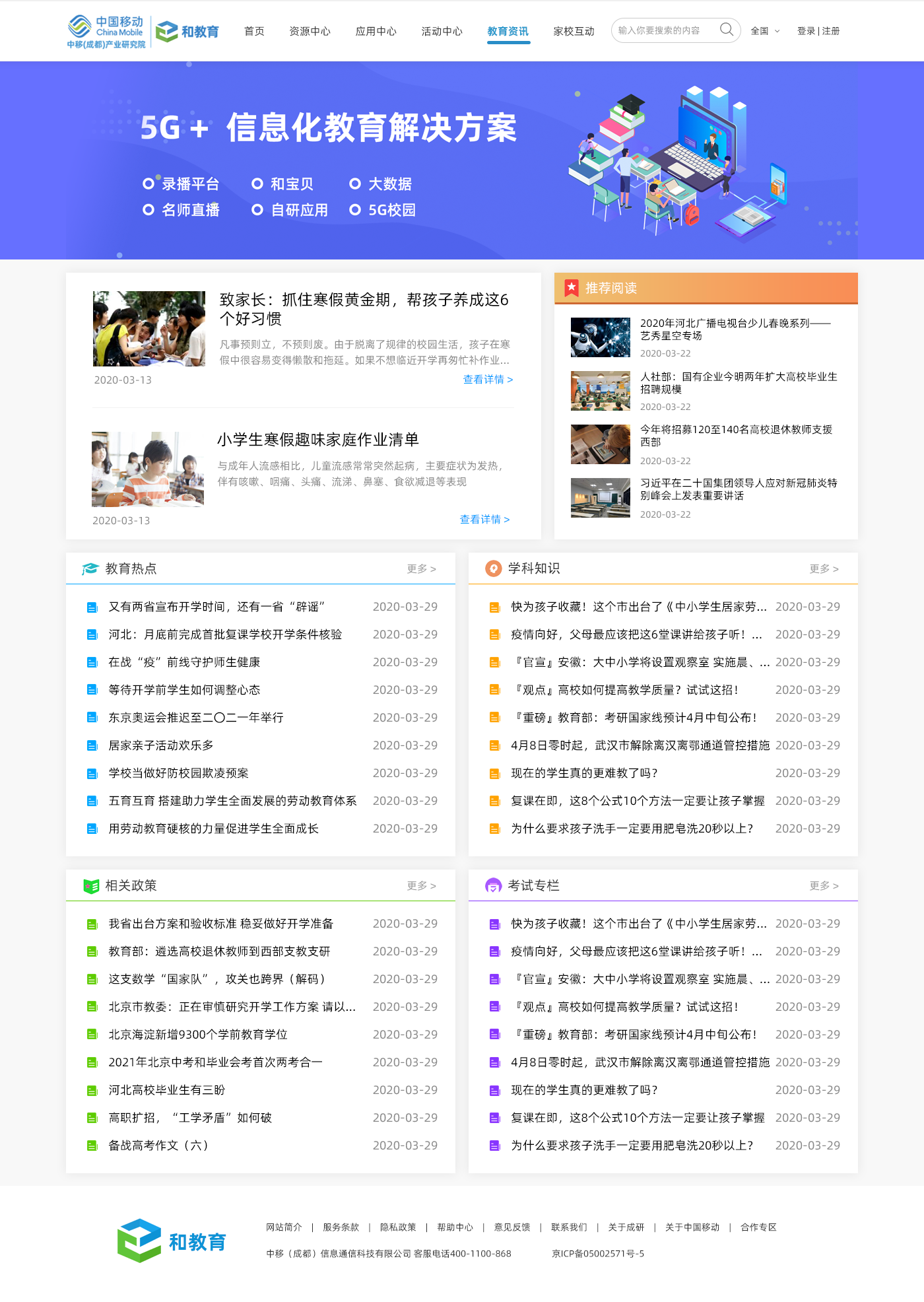
第二步:用户点击【更多】按钮进入资讯二级页面,可按照分类查看更多资讯。

第三步:用户点击文章标题可查看相关资讯详情,支持用户收藏该资讯

10.1 如何使用应用
第一步:用户点击“应用中心”导航,即可进入到应用中心页面,页面中将应用按类别、用户需求进行了分类。

第二步:用户点击应用图标,即可进入到应用详情页面,点击免费试用可进行初步体验。

10.2 如何购买
第一步:在应用详情页面选择价格后点击立即购买, /月 说明是按话费进行包月支付, /天是按天进行支付,支持支付宝、微信、和包方式。
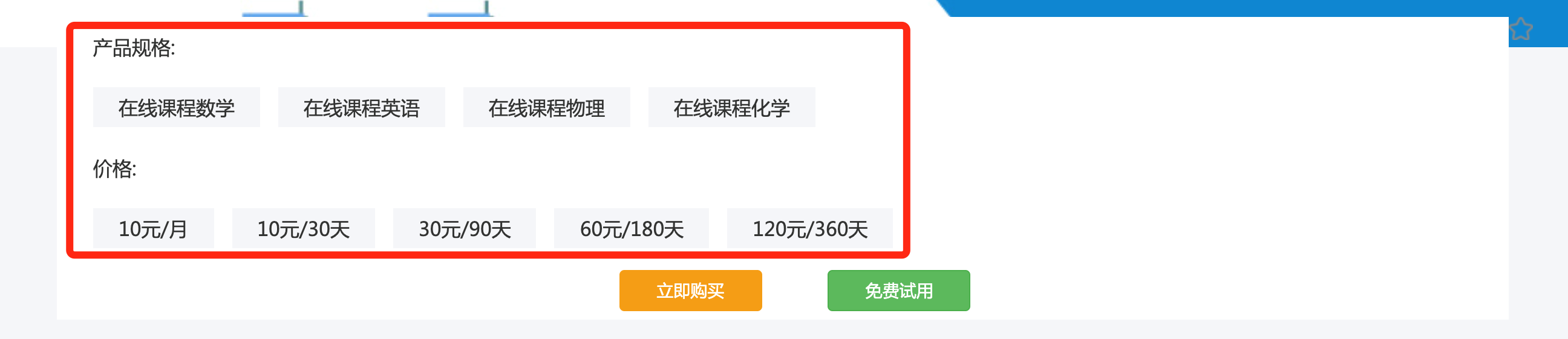
第二步:进入到订单页面,如果选择的是包月方式,还需要绑定支付手机号码;

第三步:如需更改绑定手机号码,在弹窗中输入新手机号码及收到的验证码进行更改,点击确认支付;

11.1 门户如何进入直播间
第一步:Web用户点击首页直播课程或者点击课程下方的更多进入直播课堂首页。
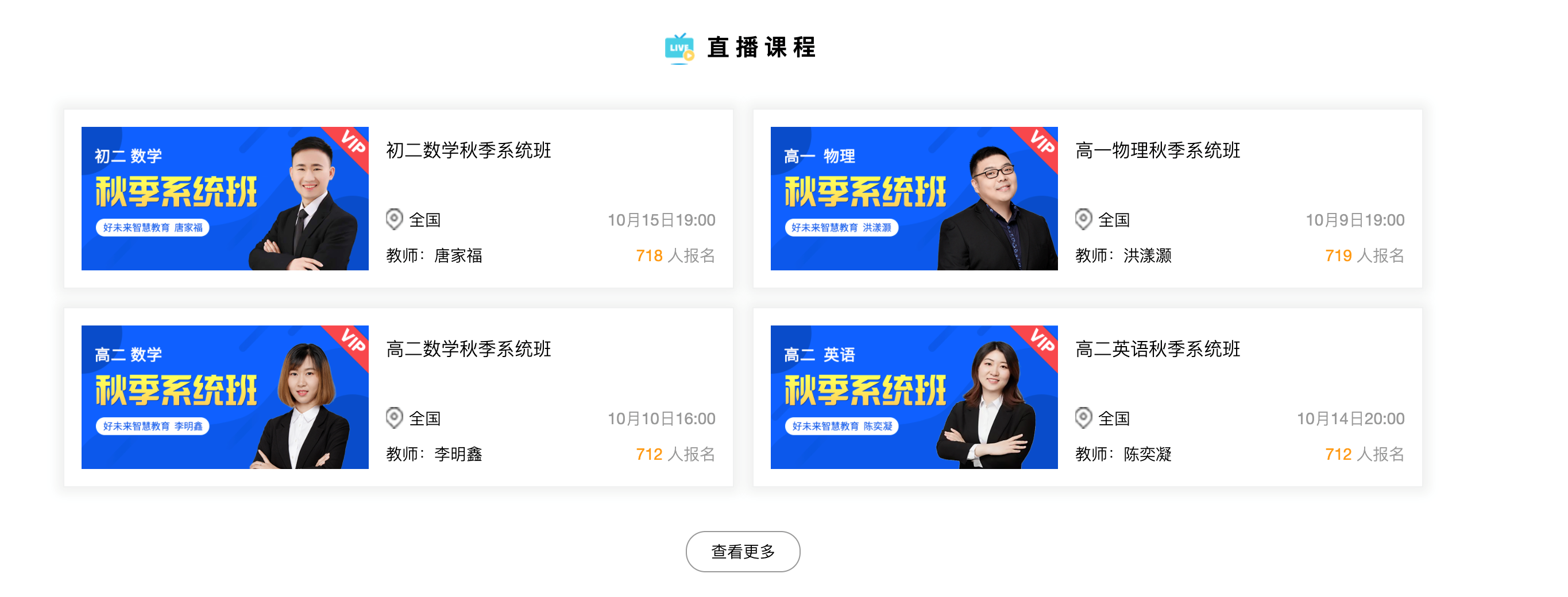
第二步:在直播课堂首页分小学、初中、高中直播课程
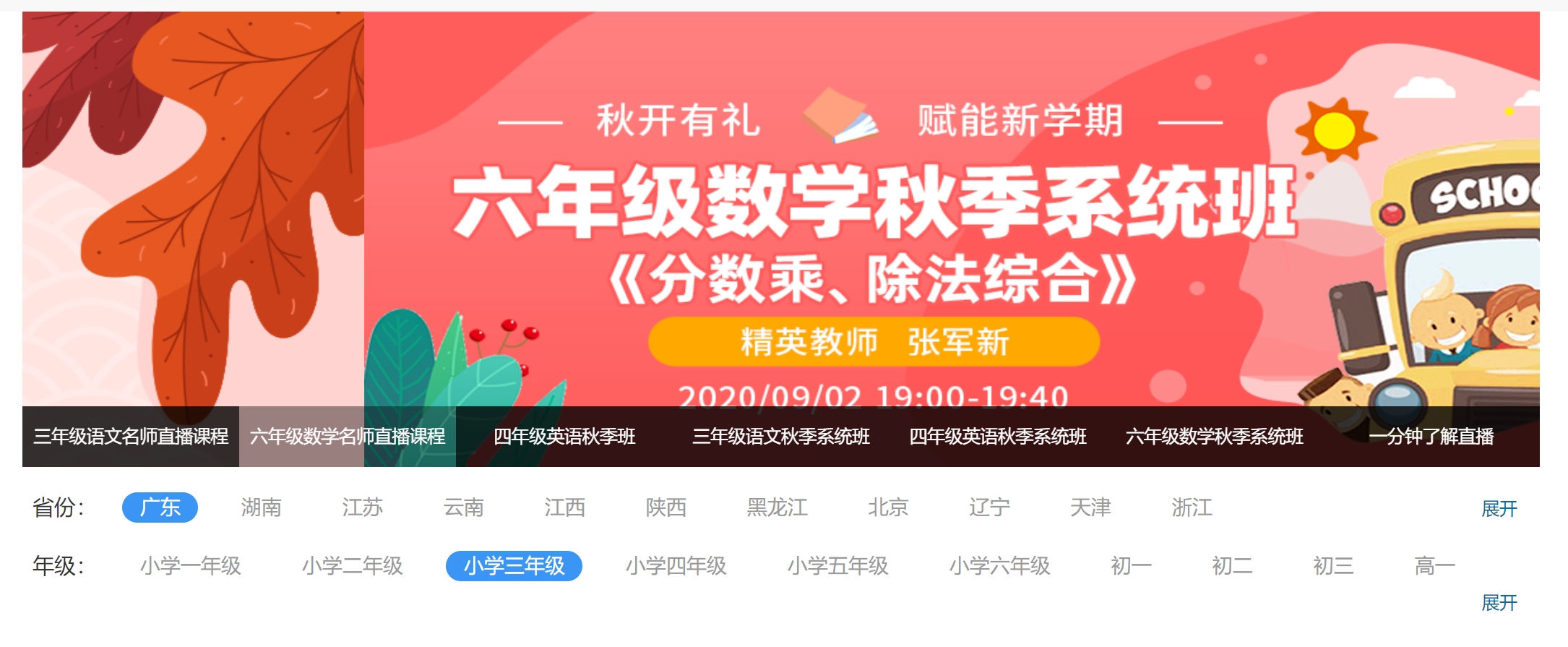
第三步:点击具体课程进入课程详情页面,查看课程介绍、课程目录、开课时间等等。

第四步:报名完成后,用户在开课前可点击立即观看进入直播系统。
第五步:在直播结束后,用户可在课程详情页面,课程目录下重复观看课程回顾。
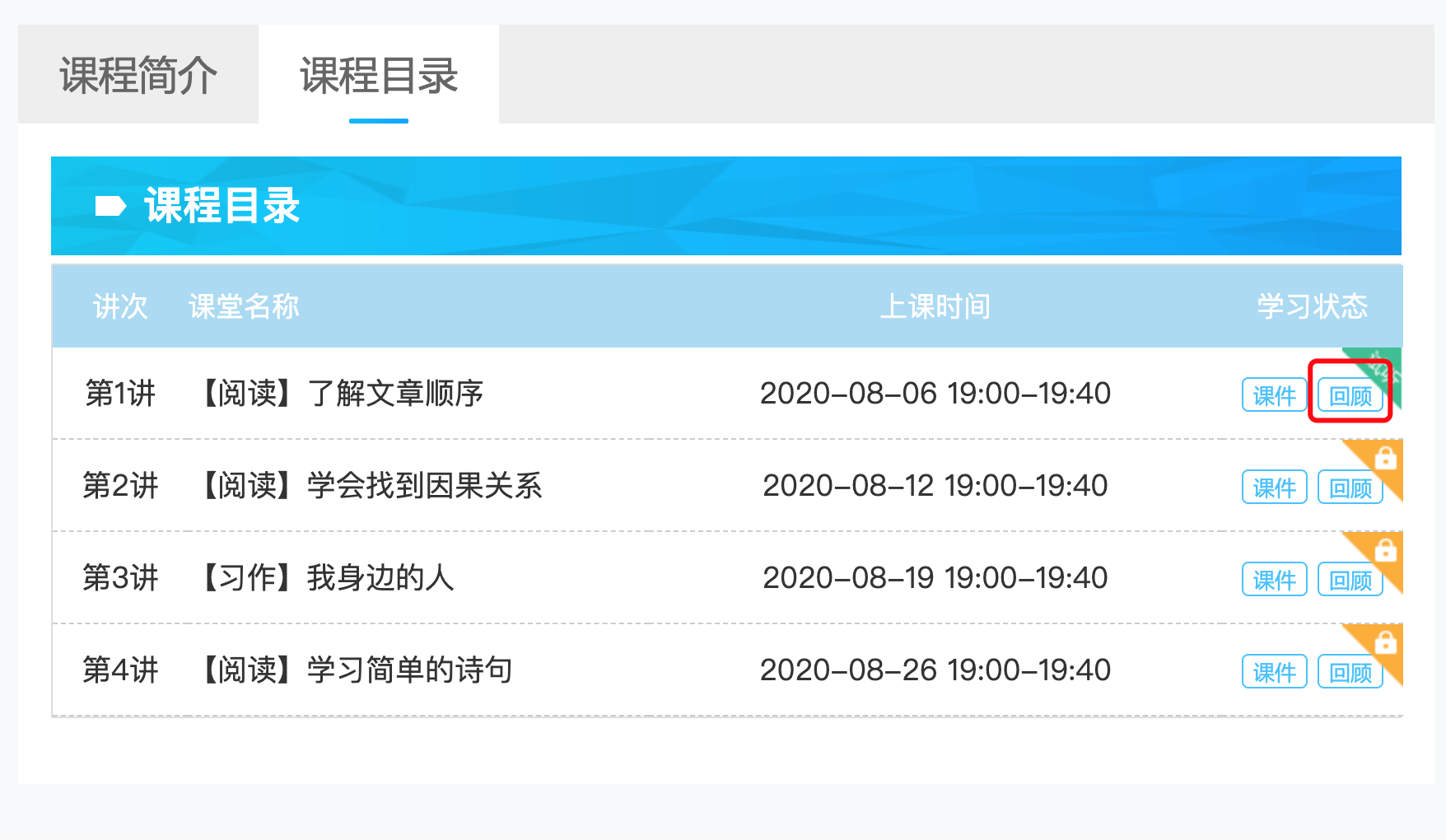
11.2 客户端/H5如何进入直播间
第一步:H5端用户可通过和教育全国版客户端首页直播课堂版块进入直播课堂产品。或通过H5地址进入https://edu.10086.cn/eduselfapp/interface/liveClassroomH5New/liveH5Inde;
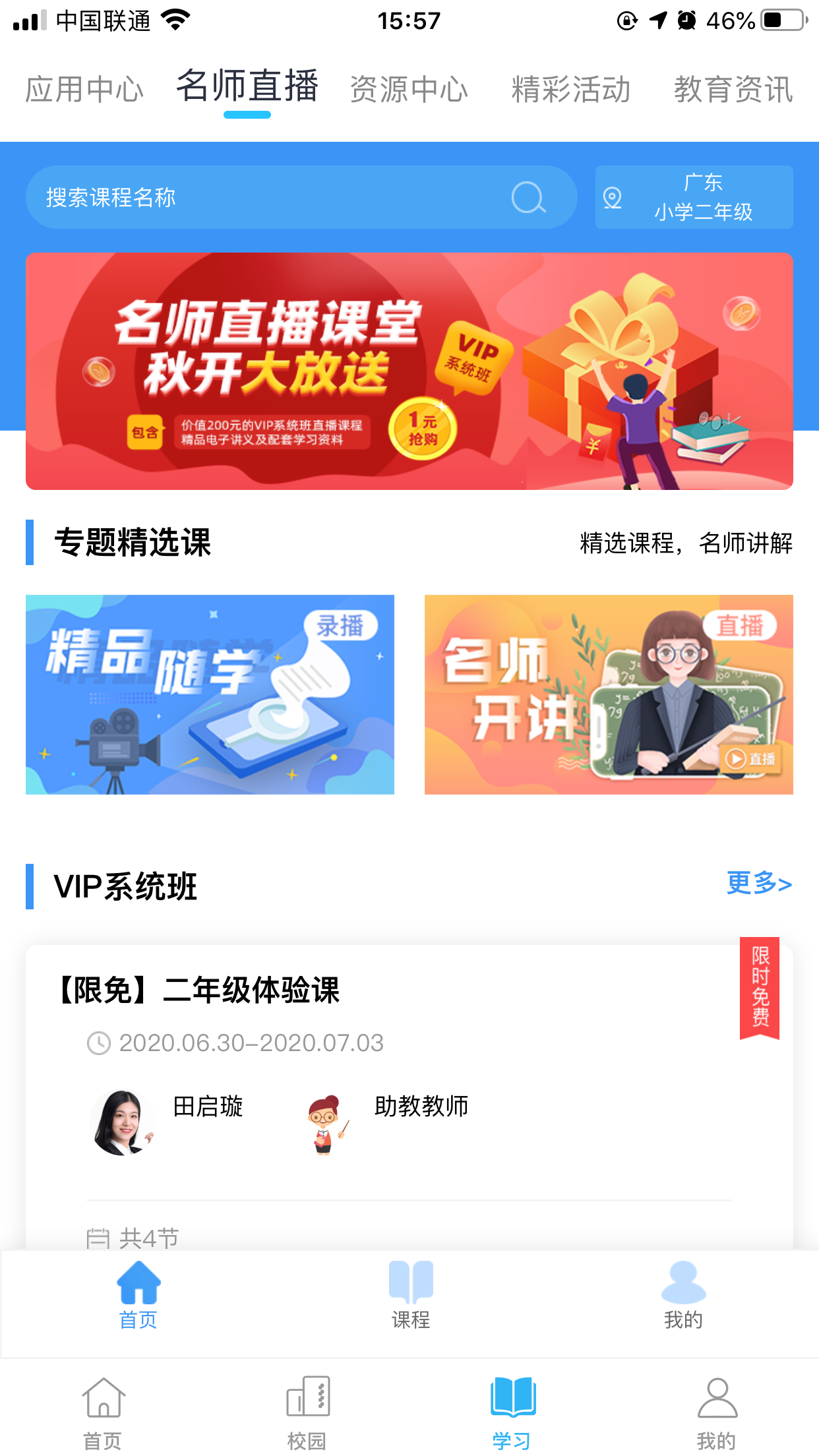
第二步:在直播课堂首页分小学、初中、高中直播课程。
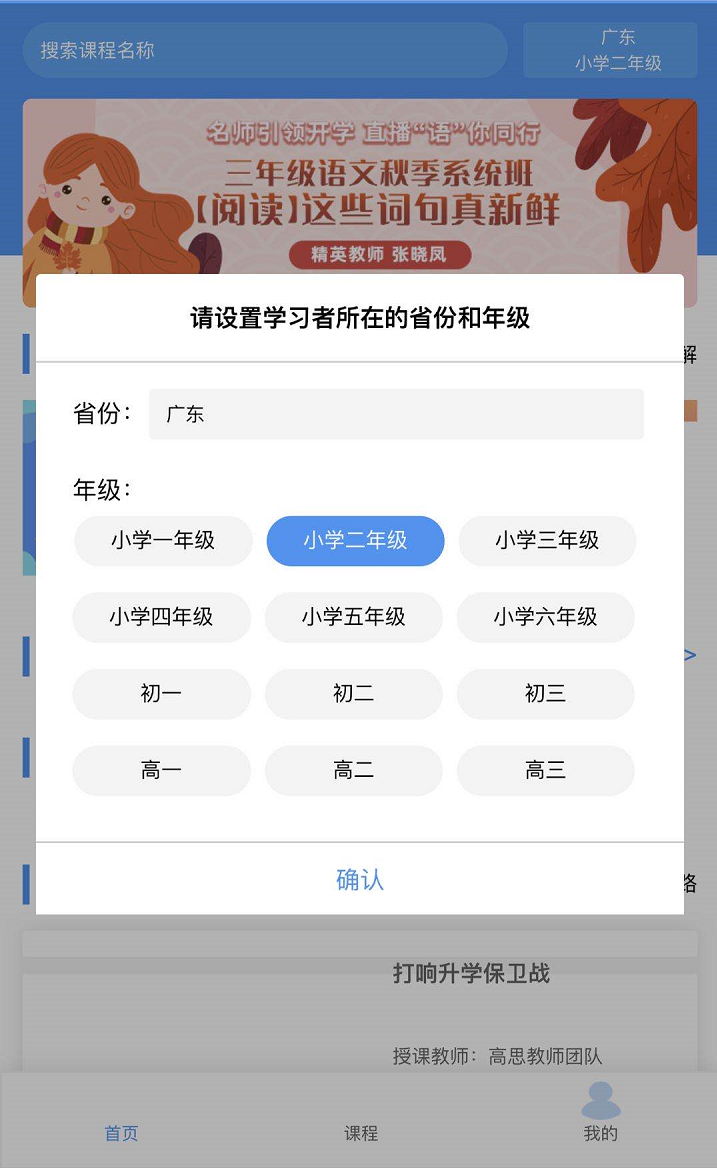
第三步:点击具体课程进入课程详情页面,查看课程介绍、课程目录、开课时间等等。
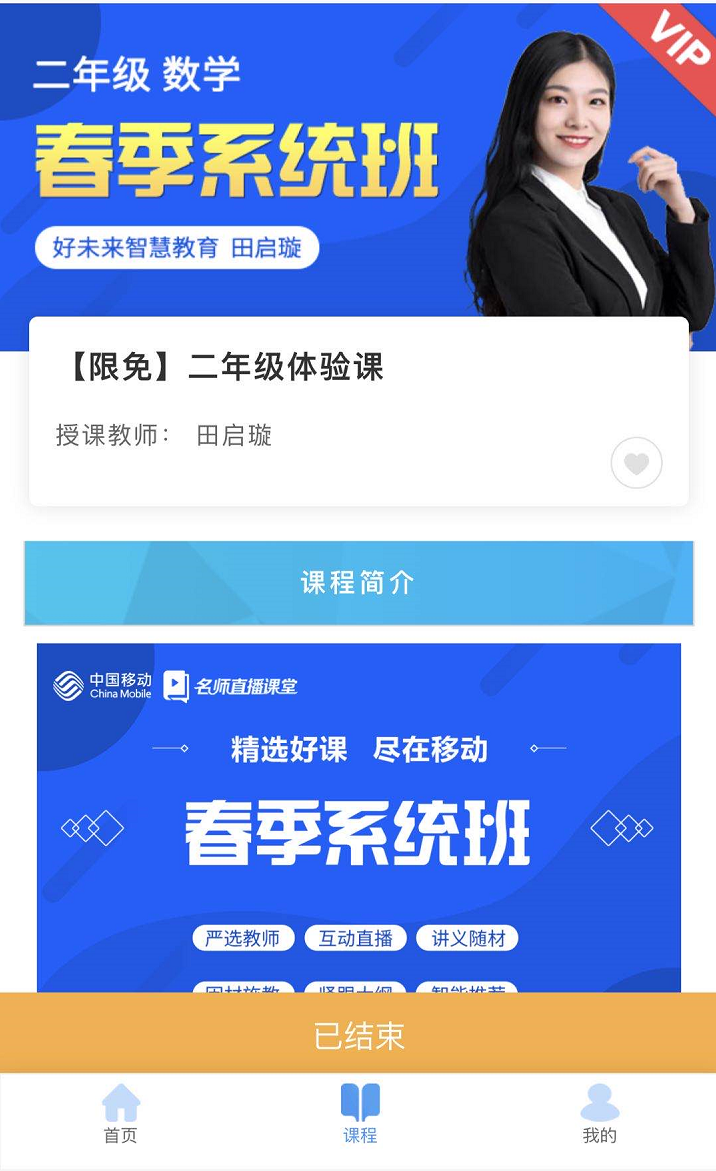
第四步:报名完成后,用户在开课前可点击立即观看进入直播系统。
第五步:在直播结束后,用户可在课程详情页面,课程目录下重复观看课程回顾。
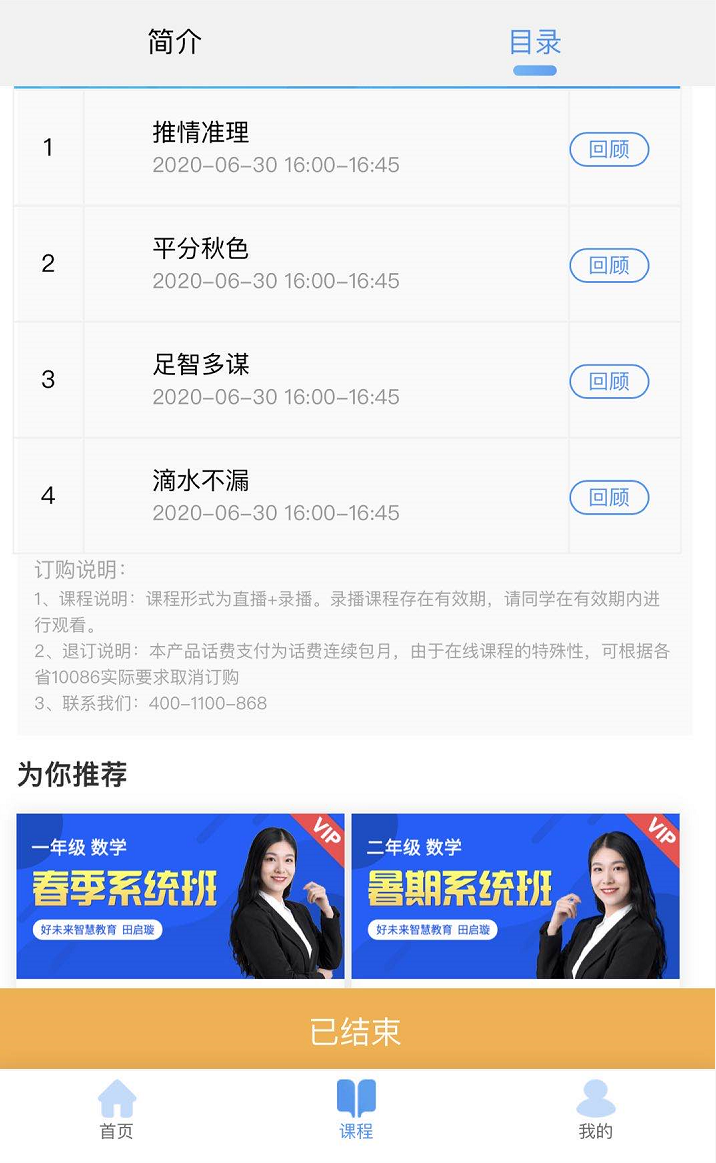
11.3 如何购买
第一步:找到课程后,选择“立即购买”;移动手机号用户可选择手机话费包月或按天付费模式均可,非移动用户选择“按天付费”按钮,通过第三方支付进行包月。

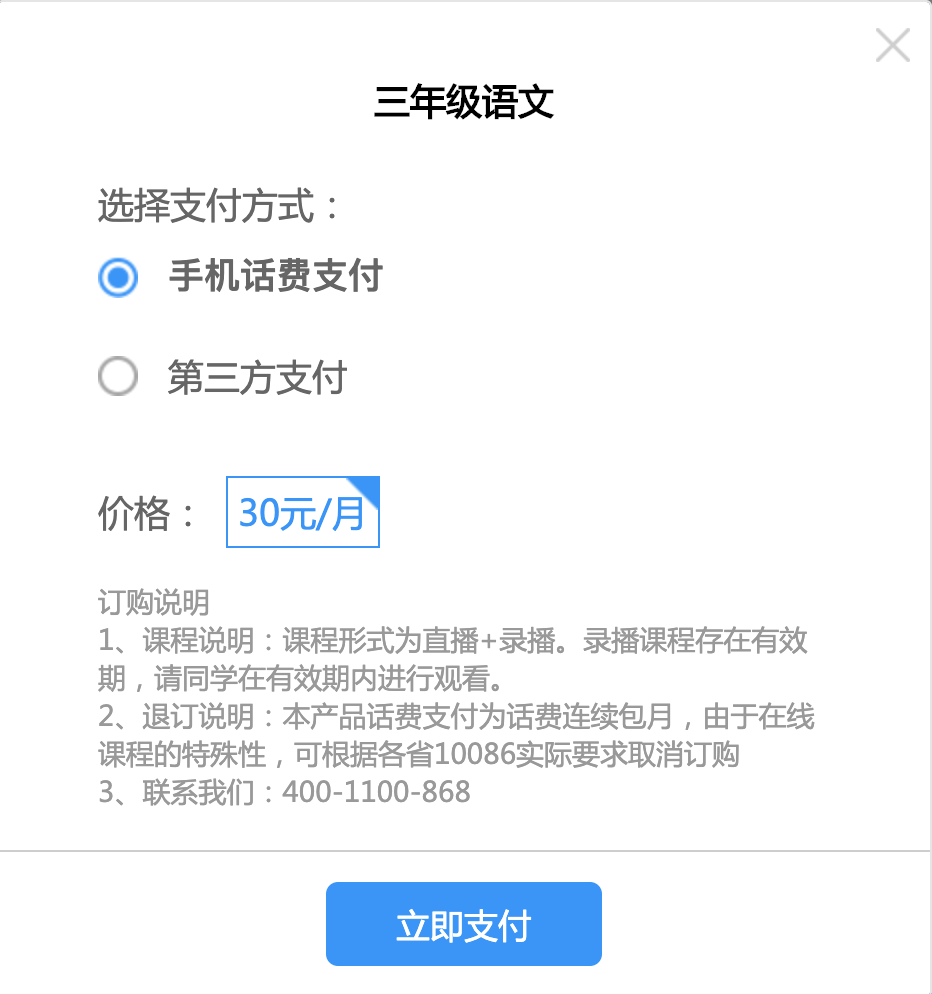
第二步:完成支付、订购成功后,即可返回查看直播课录播视频、观看直播课;

11.4 目前直播课订购价格
易懂轻课订购采用包月形式,10元/月或30元/月。
11.5 直播课回看、直播观看状态
课程正在直播中,用户可观看该堂课程直播,若该节课堂直播结束后,用户只能观看该节课堂回顾,或选择观看其他课程。
11.6 业务取消问题
订购直播业务的用户,可以通过应用订单中退订取消下月业务,或通过10086取消下月业务,当月订购业务不可取消。
11.7 入驻和直播教师
和直播平台不单独招募教师,目前平台教师由第三方教育机构合作提供。
11.8 易懂轻课所含科目是否与孩子的课本科目同步
由于现在各个地市各个学校甚至不同班级的教学进度都不一样, 我们无法做到完全同步。所以我们在小六,初三,高三的课程设置上进行了知识点的梳理,没有同步概念,是专题复习的模式; 其他年级,教师所讲述的课程,是按照年级所学知识点体系所设计的课程